
Mailman: Hinweise für Listen-Administratoren und -Moderatoren
Der Mailing-Listen-Server der TU Chemnitz wurde am 20.8.2024 auf Mailman Version 3 aktualisiert.
Wenn Sie zur Kommunikation mit Studierenden automatisch befüllte E-Mail-Verteilerlisten benötigen, richten wir das gern ein. Wenden Sie sich per E-Mail an support@hrz.tu-chemnitz.de. Siehe auch: Hinweise des Datenschutzbeauftragen
Als Administrator/in einer von Mailman verwalteten Mailing-Liste (in Mailman als „Besitzer“ bezeichnet) sollten Sie im Umgang mit E-Mail und dem Web geübt sein. Sie haben folgende Funktionen:
- Mit der Einrichtung haben Sie Zweck und gewisse Richtlinien der Mailing-Liste bestimmt. Greifen Sie regulierend ein, wenn die Teilnehmer die Liste zweckentfremden. Sie sollten daher selbst Mitglied der Liste sein.
- Nach dem Anlegen der Mailing-Liste (und auch sonst immer) können Sie die
Eigenschaften der Mailing-Liste ändern. Dies erfolgt via
Webbrowser: https://lists.tu-chemnitz.de/mailman3/
Nach dem Anmelden
(oben rechts)
erhalten Sie eine Übersicht
der Mailing-Listen, in denen Sie eine Funktion haben.
Mit Klick auf den Listennamen erhalten Sie alle Einstellmöglichkeiten.
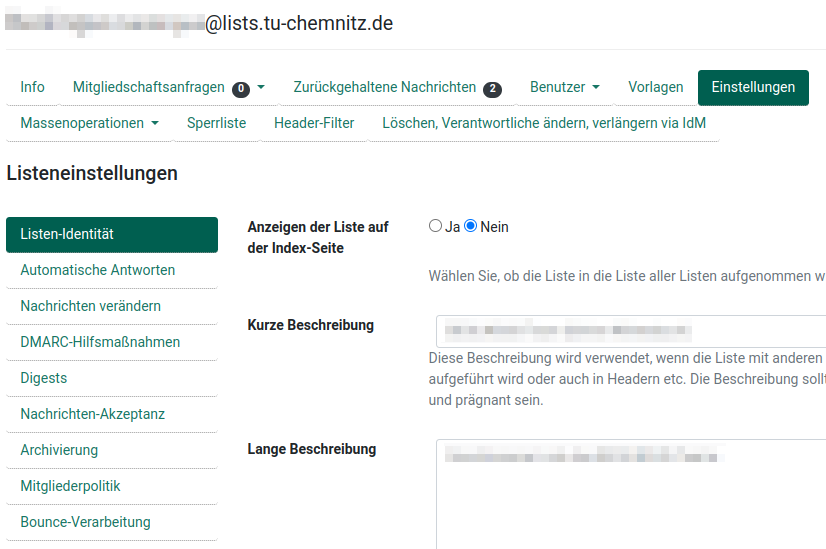
- Sorgen Sie insbesondere für einen aktuellen Einführungstext für neu angemeldete Teilnehmer.
- Alle Administratoren und Moderatoren einer Liste sind über die Adresse listenname-owner@lists.tu-chemnitz.de erreichbar und damit technischer Ansprechpartner. Sie können über „Benutzer → Besitzer“ auch weitere Administratoren eintragen (z. B. bei Abwesenheit).
- Als Listen-Administrator sind Sie gleichzeitig Moderator (aber nicht umgedreht). Dessen Aufgaben finden Sie im nächsten Abschnitt „Listen-Moderation“.
- Hilfe erhalten Sie von den Mailman-Verantwortlichen im URZ, die Sie via mailman@tu-chemnitz.de erreichen.
Listen-Moderation
- Wenn E-Mails an die Liste kommen, die nicht automatisch verteilt werden (z. B. weil die E-Mail nicht von einem Listenteilnehmer kommt), entscheiden Sie, welche E-Mails an die Listenmitglieder verteilt werden und welche nicht (Akzeptieren, Zurückweisen = E-Mail an den Absender mit Begründung, Verwerfen = Löschen ohne Information, z. B. bei Spam). Diese Aufgabe können Administratoren auch an Moderatoren delegieren. Fügen Sie dazu in der betreffenden Liste unter „Benutzer → Moderatoren“ die E-Mail-Adressen der Moderatoren ein. Diese werden dann neben Ihnen informiert, wenn es Entscheidungen zur E-Mail-Verteilung zu treffen gibt.
- Falls die Mailing-Liste eine geschlossenen Liste ist, entscheiden Sie über die Aufnahme- und ggf. Abmeldewünsche von Mitgliedern.
- Ansonsten können Moderatoren keine Listen-Einstellungen ändern und keine Mitglieder ansehen bzw. ändern.
Mailman informiert Administratoren und evtl. vorhandene Moderatoren per E-Mail, wenn es Moderationsaufgaben gibt, ggf. täglich wiederholend.
Die E-Mail enthält einen Link auf die entsprechende Webseite unter https://lists.tu-chemnitz.de/.
So sieht das dann beispielsweise aus:
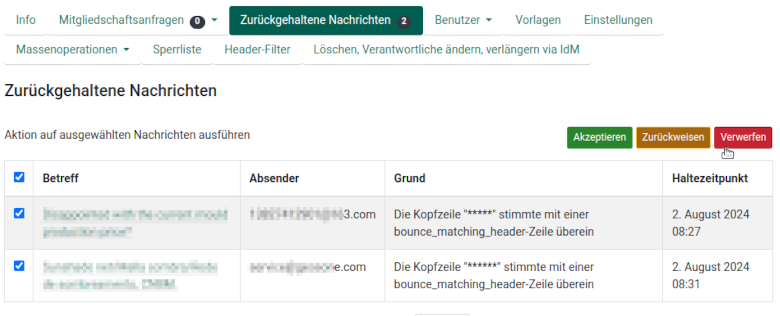
Die technischen Aufgaben werden Ihnen durch Mailman abgenommen, für andere brauchen Sie gewisses Fingerspitzengefühl. Die Fülle der Möglichkeiten schlägt sich natürlich in der Komplexität der webbasierten Administratorschnittstelle nieder. Im Folgenden finden Sie einige Hilfestellungen.
Als Angehöriger der TU Chemnitz melden Sie sich in Mailman üblicherweise über das Web-Trust-Center an. Danach erhalten Sie einen Überblick über alle Listen, in denen Sie mit einer Ihrer E-Mail-Adressen Administrator, Moderator oder Mitglied sind. Sind als Administrator oder Moderator jedoch personenunabhängige oder externe E-Mail-Adressen eingetragen, beachten Sie bitte die Ausführungen der folgenden Sonderfälle.
Sonderfall: Administratoren / Moderatoren mit E-Mail-Adresse eines Gruppenpostfaches oder einer Mailing-Liste
Hier ist es notwendig, dass sich eine/r der Berechtigten des Gruppenpostfaches oder der Mailing-Liste zunächst unter „Personenunabhängige E-Mail-Adressen und Externe …“ registriert. Geben Sie als E-Mail die Adresse des Gruppenpostfaches oder der Mailing-Liste an, als Benutzername empfehlen wir ebenfalls die E-Mail-Adresse. Stellen Sie ein Passwort ein (mindestens acht Zeichen). An die angegebene E-Mail-Adresse wird ein Bestätigung-Link gesendet. Nach Bestätigung können Sie sich dann mit der E-Mail-Adresse und dem Passwort anmelden und sollten dann alle Listen sehen, in denen die E-Mail-Adresse Funktionen hat. Diesen Nutzer und das Passwort teilen Sie dann allen Personen mit, die die Administrator- oder Moderatorfunktion erfüllen sollen. Wechseln die Personen, sollte das Passwort geändert werden.
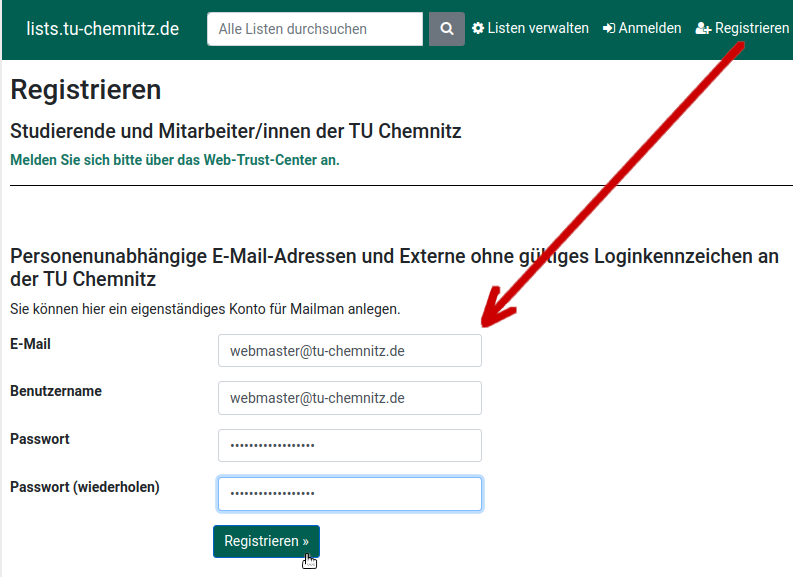
Beispiel: Die Listen bitmagie@lists.tu-chemnitz.de und bitmagie-tagung@lists.tu-chemnitz.de sollen von
den Berechtigten des Gruppenpostfaches bit-admin@informatik.tu-chemnitz.de moderiert werden.
Eine der Berechtigten registriert in Mailman einen Benutzer bit-admin@informatik.tu-chemnitz.de
und teilt das Passwort den anderen Berechtigten mit.
Die E-Mails mit Moderator-Aufgaben für beide Mailing-Listen landen im Gruppenpostfach, woraufhin sich die Berechtigten an Mailman mit
bit-admin@informatik.tu-chemnitz.de anmelden können, um die Moderationsentscheidung treffen zu können.
Sonderfall: Administratoren / Moderatoren mit externer E-Mail-Adresse ohne Login an der TU Chemnitz
Falls Externe ohne Login an der TU Chemnitz Mailing-Listen administrieren oder moderieren sollen, müssen diese sich ebenfalls wie eben beschrieben selbst registrieren.
Nutzungsmodus der Mailing-Liste
Als Listen-Administrator legen Sie fest, wer E-Mails an die Liste schicken darf. Diese Szenarien sind mit folgenden Einstellungen realisierbar:
- Geschlossene Diskussionen unter Teilnehmern – nur Listenmitglieder:
- Einstellungen → Nachrichten-Akzeptanz:
- Standard-Aktion, wenn ein Mitglied an die Liste sendet: Standard-Verarbeitung
Standard-Aktion, wenn ein Nichtmitglied an die Liste sendet: Moderieren
Nehme die von Nicht-Mitgliedern an: muss leer sein - Benutzer → Mitglieder:
- Moderations-Aktion für alle Mitglieder auf Standard-Verarbeitung schalten.
- Verteilung von Informationen an Teilnehmer, z. B. Newsletter
– nur
ausgewählte Absender erlauben:
- Einstellungen → Nachrichten-Akzeptanz:
- Standard-Aktion, wenn ein Mitglied an die Liste sendet Moderieren
Falls Senden für Nicht-Mitglieder erlaubt werden soll:
Nehme die von Nicht-Mitgliedern an: Adressen der Nichtmitglieder eintragen - Benutzer → Mitglieder:
- Moderations-Aktion sollte für alle normalen Mitglieder auf Moderation stehen, nur für berechtigte Absender auf Standard-Verarbeitung.
- Diskussionsliste – Kombination aus 1.+ 2. – alle Listenmitglieder und zusätzlich ausgewählte Absender:
- Einstellungen → Nachrichten-Akzeptanz:
- Standard-Aktion, wenn ein Mitglied an die Liste sendet Standard-Verarbeitung
Standard-Aktion, wenn ein Nichtmitglied an die Liste sendet: Moderieren
Nehme die von Nicht-Mitgliedern an: Adressen der Nichtmitglieder eintragen, deren Nachrichten automatisch akzeptiert werden. - Benutzer → Mitglieder:
- Moderations-Aktion für alle Mitglieder auf Standard-Verarbeitung schalten.
- Offene Liste, z. B. Kontaktadresse – beliebige Absender
– Vorsicht vor Spam:
- Einstellungen → Nachrichten-Akzeptanz:
- Standard-Aktion, wenn ein Mitglied an die Liste sendet Standard-Verarbeitung
Standard-Aktion, wenn ein Nichtmitglied an die Liste sendet: Standard-Verarbeitung
Für weitere Hinweise schauen Sie unter „Mailman: Antworten auf häufig gestellte Fragen (FAQ)“.
